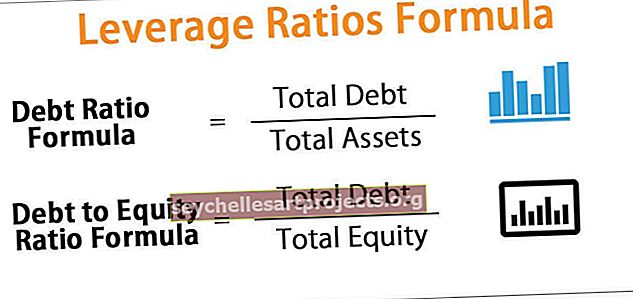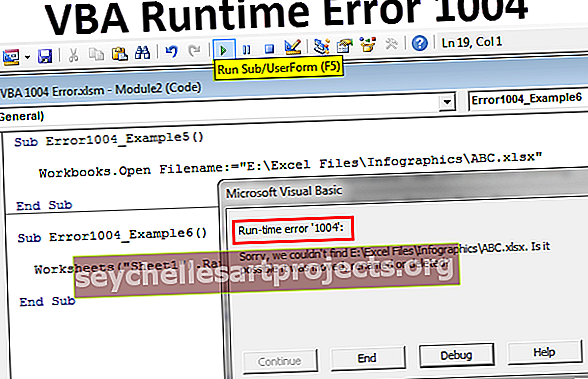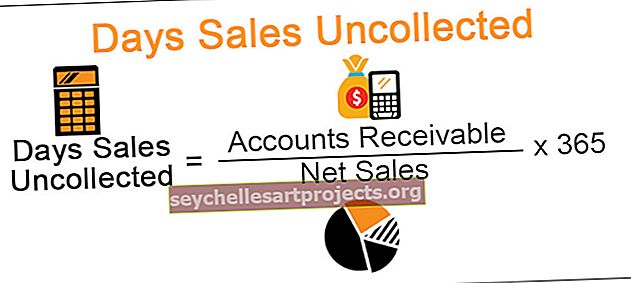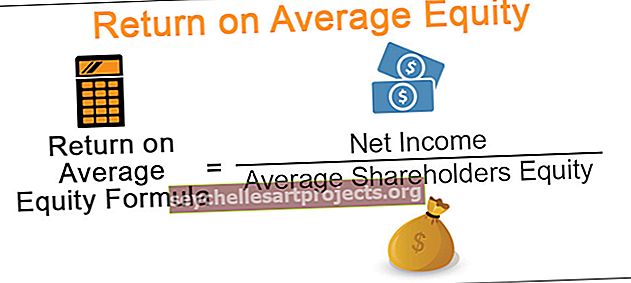Datu modelis programmā Excel | Kā izveidot datu modeli? (ar piemēriem)
Kas ir datu modelis programmā Excel?
Datu modelis Excel ir tāda veida datu tabula, kur mēs divas vai vairāk nekā divas tabulas esam savstarpēji saistītas, izmantojot kopēju vai vairākas datu sērijas, datu modeļu tabulās un dažādu citu lapu vai avotu dati apvienojas, veidojot unikālu tabula, kurai var piekļūt visu tabulu datiem.
Paskaidrojums
- Tas ļauj integrēt datus no vairākām tabulām, izveidojot attiecības, pamatojoties uz kopīgu kolonnu.
- Datu modeļi tiek izmantoti pārredzami, nodrošinot tabulas datus, kurus var izmantot Excel rakurstabulā un Excel šarnīra diagrammās. Tas integrē tabulas, ļaujot veikt plašu analīzi, izmantojot rakurstabulas, Power Pivot un Power View programmā Excel.
- Datu modelis ļauj datus ielādēt Excel atmiņā.
- Tas tiek saglabāts atmiņā, kur mēs to tieši nevaram redzēt. Tad Excel var uzdot saistīt datus savā starpā, izmantojot kopēju kolonnu. Datu modeļa daļa “Modelis” attiecas uz to, kā visas tabulas ir savstarpēji saistītas.
- Datu modelis var piekļūt visai vajadzīgajai informācijai, pat ja informācija ir vairākās tabulās. Pēc datu modeļa izveides Excel atmiņā ir pieejami dati. Tā kā dati atrodas atmiņā, datiem var piekļūt daudzos veidos.
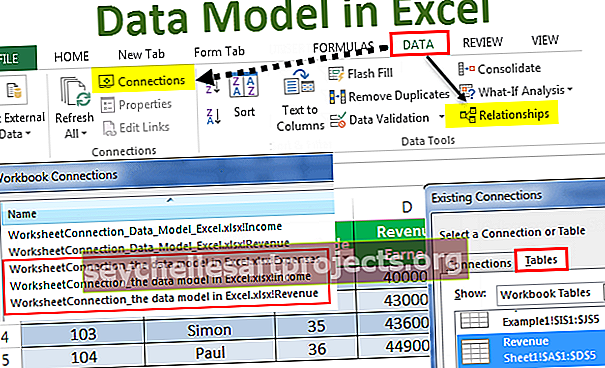
Piemēri
Šo datu modeļa Excel veidni varat lejupielādēt šeit - datu modeļa veidne Excel1. piemērs
Ja mums ir trīs ar pārdevēju saistītas datu kopas: pirmā satur informāciju par ieņēmumiem, otra - ar pārdevēja ienākumiem un trešā - ar pārdevēja izdevumiem.

Lai savienotu šīs trīs datu kopas un izveidotu attiecības ar tām, mēs izveidojam datu modeli, veicot šādas darbības:
- Konvertējiet datu kopas par tabulas objektiem:
Mēs nevaram izveidot attiecības ar parastām datu kopām. Datu modelis darbojas tikai ar Excel tabulu objektiem. Lai to izdarītu:
- 1. solis - noklikšķiniet jebkurā vietā datu kopā, pēc tam noklikšķiniet uz cilnes “Ievietot” un pēc tam grupā “Tabulas” noklikšķiniet uz “Tabula”.

- 2. solis - atzīmējiet vai noņemiet atzīmi no opcijas: “Manā tabulā ir galvenes” un noklikšķiniet uz Labi.

- 3. solis - atlasot jauno tabulu, grupas “Rīki” sadaļā “Tabulas nosaukums” ievadiet tabulas nosaukumu.

- 4. solis - Tagad mēs varam redzēt, ka pirmā datu kopa tiek pārveidota par “Table” objektu. Atkārtojot šīs darbības pārējām divām datu kopām, mēs redzam, ka tie tiek pārveidoti arī par tabulas objektiem, kā norādīts zemāk:

Objektu “Table” pievienošana datu modelim: izmantojot savienojumus vai attiecības.
Izmantojot savienojumus
- Atlasiet vienu tabulu un noklikšķiniet uz cilnes “Dati” un pēc tam noklikšķiniet uz “Savienojumi”.

- Rezultātā izveidotajā dialoglodziņā ir ikona “Pievienot”. Izvērsiet nolaižamo izvēlni “Pievienot” un noklikšķiniet uz “Pievienot datu modelim”.

- Rezultāta dialoglodziņā noklikšķiniet uz 'Galdi' un pēc tam atlasiet vienu no tabulām un noklikšķiniet uz 'Atvērt'.

To darot, darbgrāmatas datu modelis tiks izveidots ar vienu tabulu, un tiks parādīts šāds dialoglodziņš:

Tātad, ja mēs atkārtojam šīs darbības arī pārējām divām tabulām, datu modelī tagad būs visas trīs tabulas.

Tagad mēs varam redzēt, ka visas trīs tabulas parādās darbgrāmatu savienojumos.
Caur attiecībām
Izveidojiet saistību: Kad abas datu kopas ir tabulas objekti, mēs varam izveidot saikni starp tām. Lai to izdarītu:
- Noklikšķiniet uz cilnes “Dati” un pēc tam uz “Attiecības”.

- Mēs redzēsim tukšu dialoglodziņu, jo pašreizējo savienojumu nav.

- Noklikšķiniet uz Jauns, un tiks parādīts vēl viens dialoglodziņš.

- Izvērsiet nolaižamās izvēlnes “Tabula” un “Saistītā tabula”: tiek parādīts dialoglodziņš “Izveidot attiecību”, lai izvēlētos tabulas un kolonnas, kuras izmantot attiecībām. Paplašinot tabulas, atlasiet datu kopu, kuru kaut kādā veidā vēlamies analizēt, un sadaļā “Saistītā tabula” atlasiet datu kopu, kurai ir uzmeklēšanas vērtības.
- Excel Excel uzmeklēšanas tabula ir mazāka tabula gadījumā, ja attiecības ir vienas pret vairākām, un kopējā kolonnā tajā nav atkārtotu vērtību. Paplašinājumā “Kolonna (ārvalstu)” galvenajā tabulā atlasiet kopīgo kolonnu, sadaļā “Saistītā kolonna (primārā)” atlasiet kopīgo kolonnu saistītajā tabulā.

- Kad visi šie četri iestatījumi ir atlasīti, noklikšķiniet uz Labi. Noklikšķinot uz Labi, parādās šāds dialoglodziņš.

Ja mēs atkārtojam šīs darbības, lai saistītu citas divas tabulas: Ieņēmumu tabula ar tabulu Izdevumi, tad arī datu modelī tās ir saistītas šādi:

Excel tagad izveido attiecības aizkulisēs, datu modelī apvienojot datus, pamatojoties uz kopīgu kolonnu: Pārdevēja ID (šajā gadījumā).
2. piemērs
Pieņemsim, ka iepriekšējā piemērā mēs vēlamies izveidot rakurstabulu, kas novērtē vai analizē tabulas objektus:
- Noklikšķiniet uz 'Insert' -> 'Pivot Table'.

- Rezultātā izveidotajā dialoglodziņā noklikšķiniet uz opcijas, norādot: “Izmantot ārēju datu avotu” un pēc tam noklikšķiniet uz “Izvēlēties savienojumu”.

- Rezultāta dialoglodziņā noklikšķiniet uz 'Galdi' un atlasiet darbgrāmatas datu modeli, kurā ir trīs tabulas, un noklikšķiniet uz 'Atvērt'.

- Vietā atlasiet opciju Jauna darblapa un noklikšķiniet uz Labi.

- Rūtī Pivot Table Fields tiks parādīti tabulas objekti.

- Tagad izmaiņas attiecīgi var veikt rakurstabulā, lai pēc nepieciešamības analizētu tabulas objektus.
Piemēram, šajā gadījumā, ja mēs vēlamies atrast konkrētā pārdevēja kopējos ieņēmumus vai ieņēmumus, rakurstabula tiek izveidota šādi:


Tas ir ļoti noderīgi, ja modelis / tabula satur lielu skaitu novērojumu.
Tātad, mēs varam redzēt, ka rakurstabula Excel atmiņā uzreiz izmanto datu modeli (to izvēloties, izvēloties savienojumu), lai parādītu attiecības starp tabulām.
Atceramās lietas
- Izmantojot datu modeli, mēs varam analizēt datus no vairākām tabulām vienlaikus.
- Veidojot attiecības ar datu modeli, mēs pārsniedzam nepieciešamību pēc VLOOKUP, SUMIF, INDEX funkcijas un MATCH formulu izmantošanas, jo mums nav jāiegūst visas kolonnas vienā tabulā.
- Kad datu kopas tiek importētas programmā Excel no ārējiem avotiem, modeļi tiek izveidoti netieši.
- Tabulu attiecības var izveidot automātiski, ja importējam saistītas tabulas, kurām ir primārās un ārējās atslēgas attiecības.
- Veidojot attiecības, kolonnām, kuras mēs savienojam tabulās, vajadzētu būt vienādam datu tipam.
- Izmantojot rakstu tabulas, kas izveidotas, izmantojot datu modeli, mēs varam pievienot arī sagriezējus un sagriezt rakurstabulas jebkurā vēlamajā laukā.
- Datu modeļa priekšrocība salīdzinājumā ar funkcijām LOOKUP () ir tā, ka tas prasa ievērojami mazāk atmiņas.
- Excel 2013 atbalsta tikai vienu pret vienu vai vienu pret daudzām attiecībām, ti, vienā no tabulām kolonnā, uz kuru mēs saistām, nedrīkst būt dublētu vērtību.